아래 파일을 가지고 실습을 하겠습니다.
4. 값으로 붙여넣기
아래와 같은 표에서 310점을 찾기 위해, Ctrl + F키를 누르거나,
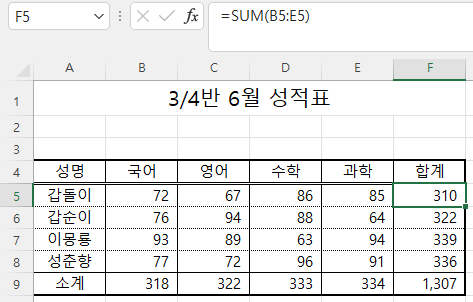
홈 탭에서 찾기 및 선택을 누른 후 찾기 메뉴를 누르면
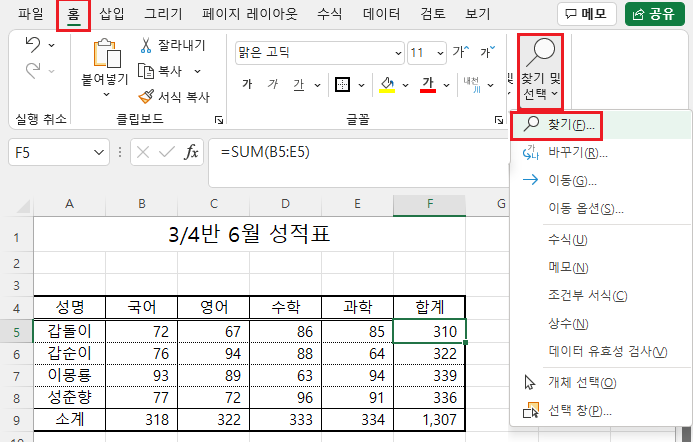
아래와 같이 찾기 및 바꾸기 창이 표시되는데, 찾을 내용에 310이라고 입력하고 '다음 찾기' 버튼을 누르면
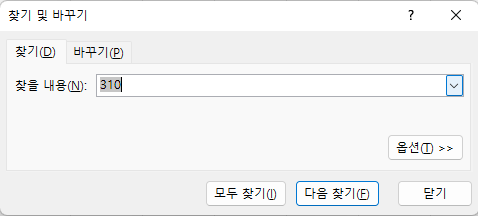
'검색하는 항목을 찾지 못했다'는 메시지 창이 표시되는데,
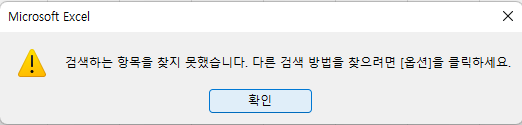
이것은 수식으로 입력한 경우 값으로 찾지 않고 수식에서 찾기 때문입니다.
다시 말해 찾을 내용에 5를 입력하고 다음 찾기를 하면 B9셀에 커서가 위치하는데 수식에 5가 들어가 있기 때문입니다. 따라서 값에 5가 없더라도 B9셀을 찾은 것입니다.
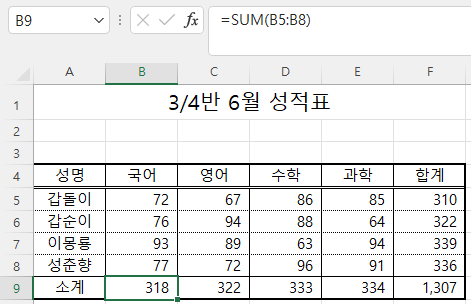
따라서, 이럴 때 원하는 값을 찾으려면 수식이 아깝기는 하지만, 수식을 값으로 바꾼 다음 찾아야 합니다.
수식을 값으로 바꾸는 방법은 아래와 같습니다.
먼저 찾기 및 바꾸기 창을 닫기 버튼을 눌러 닫습니다. 그리고 아래와 같이 진행합니다.
① F5셀부터 F9셀까지 마우스 왼쪽 버튼을 누른 채로 끌어서 선택한 후 리본 메뉴의 복사 명령을 누릅니다.
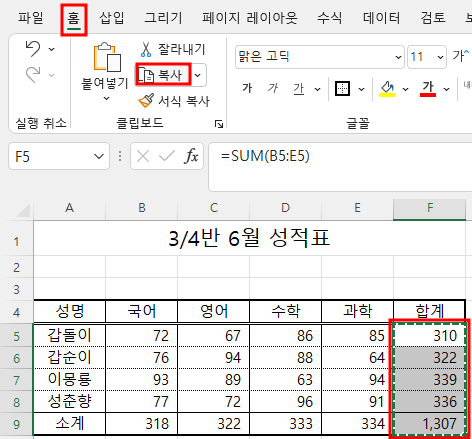
② 붙여넣기 버튼 아래를 누른 다음 값 붙여넣기의 맨 왼쪽 123이라고 표시된 '값으로 붙여넣기' 버튼을 클릭합니다. 그러나, 같은 위치에 붙여 넣는 것이기 때문에 값 오른쪽의 값 및 숫자 서식 또는 값 및 원본 서식을 눌러도 같은 결과가 나옵니다.
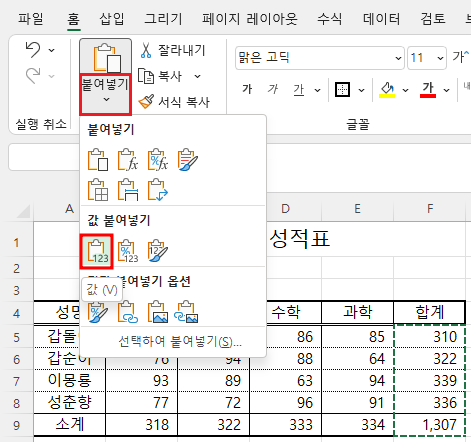
그러나, 다른 위치에 값으로 붙여넣기를 하면
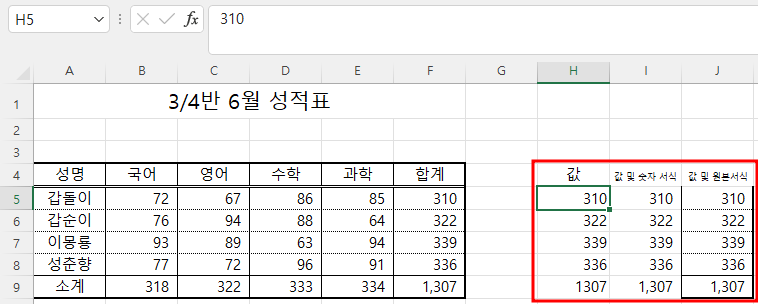
값으로 붙여넣기는 값만 붙여넣기 되고 서식은 복사되지 않는데 비해서
값 및 숫자 서식은 숫자 서식이 ,(회계) 서식으로 적용됐고,
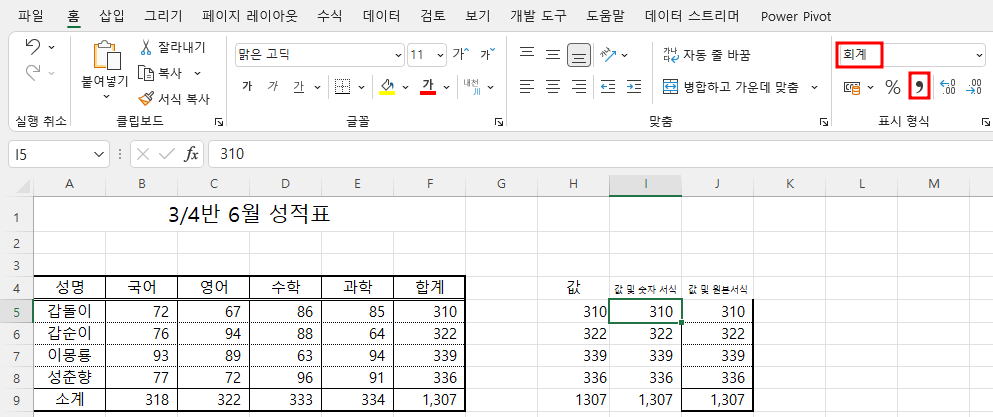
값 및 원본 서식은 숫자 서식뿐만 아니라 테두리까지 붙여넣기됐습니다.
5. 행/열 바꿈
말 그대로 행과 열을 바꿔서 붙여넣기 됩니다.
① A4셀부터 F9셀까지 끌어서 범위를 잡은 다음 홈 탭의 복사 명령 또는 마우스 오른쪽 버튼을 누른 후 복사 메뉴를 누릅니다. 그러면 선택 영역의 외곽이 굵은 점선으로 표시됩니다.
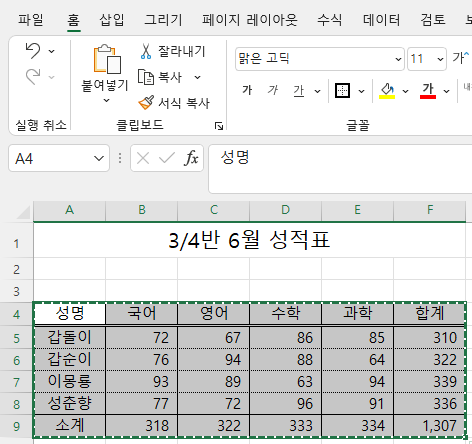
② A11셀을 클릭한 다음 홈 탭의 붙여넣기 버튼 아래를 누른 후 행/열 바꿈 버튼에 마우스 커서를 갖다 대면 아래와 같이 행과 열이 바뀐 모습을 미리 보여줍니다.
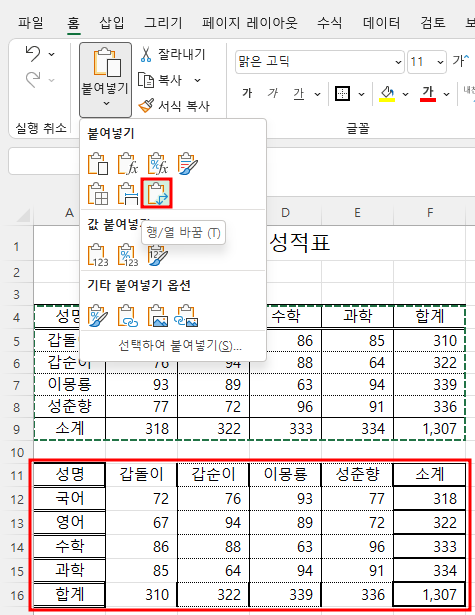
③ 행/열 바꿈 버튼을 누르면 아래와 같이 행과 열이 바뀌어서 붙여진 것을 알 수 있습니다.
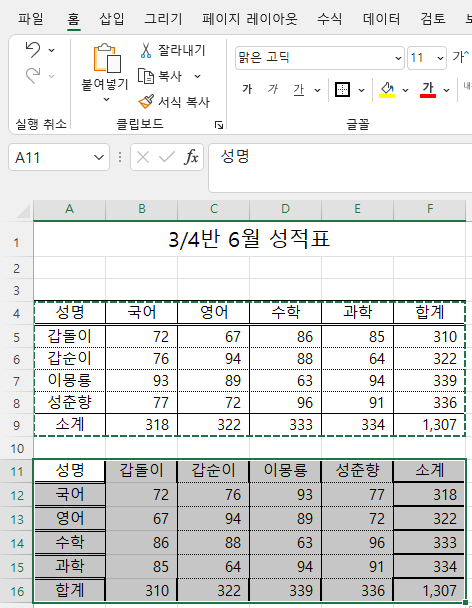
열이 과목이고 행이 이름이었는데, 열이 이름, 행이 과목으로 맞바뀌었습니다.
테두리도 행/열이 바뀌어서 원하는 모습이 아닙니다.
따라서, 이 때는 아래 6번에 따라 '서식 붙여넣기'를 해야 합니다.
6. 서식 붙여넣기
① A4셀부터 F9셀까지 선택한 다음 복사 명령(메뉴)을 누르고, A11셀을 클릭합니다.
(방법 1)
② 마우스 오른쪽 버튼을 누른 후 나오는 바로가기 메뉴에서 붙여넣기 옵션 아래 서식 버튼을 누릅니다.
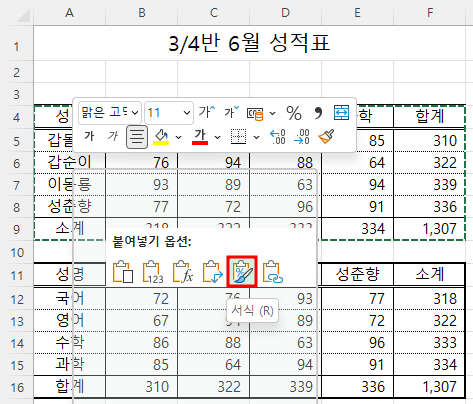
그러면 테두리가 위와 동일하게 됩니다.
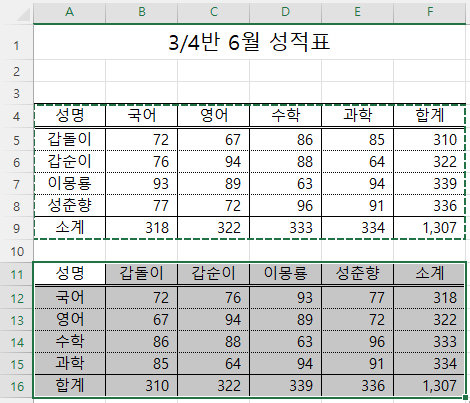
(방법 2)
①은 방법 1과 동일합니다.
② 홈 탭에서 붙여넣기 버튼 아래를 누른 후 기타 붙여넣기 옵션 맨 왼쪽의 서식 버튼을 누르면 됩니다.
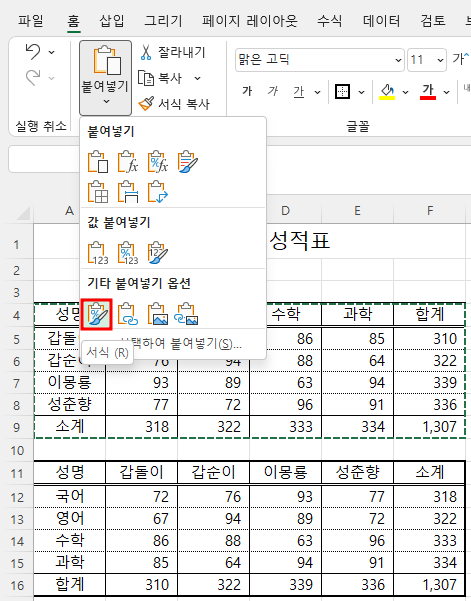
아이콘 모양이 숫자 서식인 경우는 123이라고 되어 있는데, 서식 붙여넣기의 경우는 붓 모양으로 다릅니다.
(방법 3)
① A4셀부터 F9셀까지 범위를 선택한 후 복사 명령이 아니라 서식 복사 명령을 누릅니다.
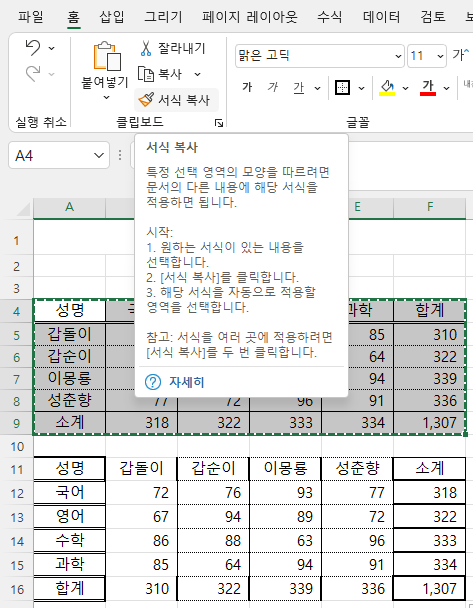
② 그러면 커서 모양이 십자 옆에 붓이 표시됩니다.
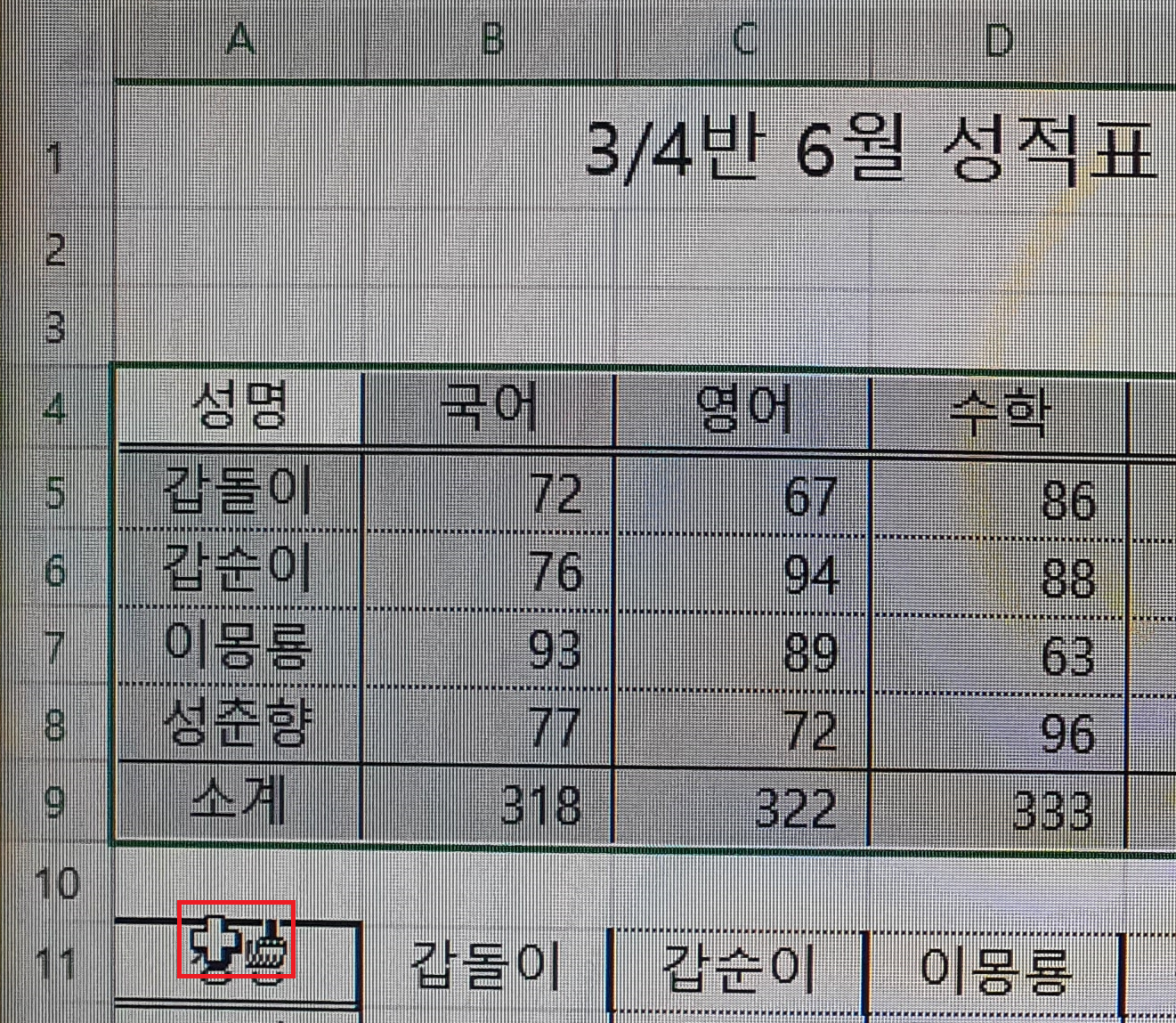
붓으로 A11셀을 클릭하면 A11셀부터 F16셀까지의 서식이 모두 A4셀부터 F9셀까지의 서식으로 바뀝니다.
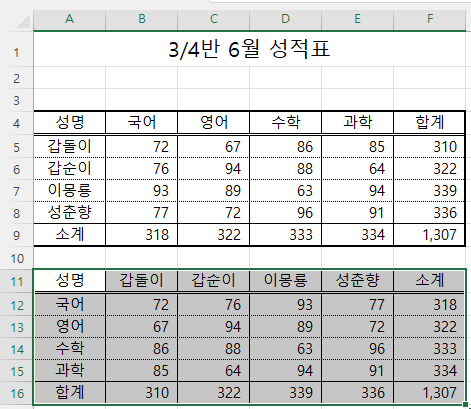
7. 연결하여 붙여넣기
① A11셀부터 F16셀까지 복사한 후
② H11셀을 클릭한 후 홈 탭에서 붙여넣기 버튼 아래를 누른 후 기타 붙여넣기 옵션에서 '연결하여 붙여넣기'에 커서를 갖다 대면 미리보기가 표시되는데 클릭합니다.
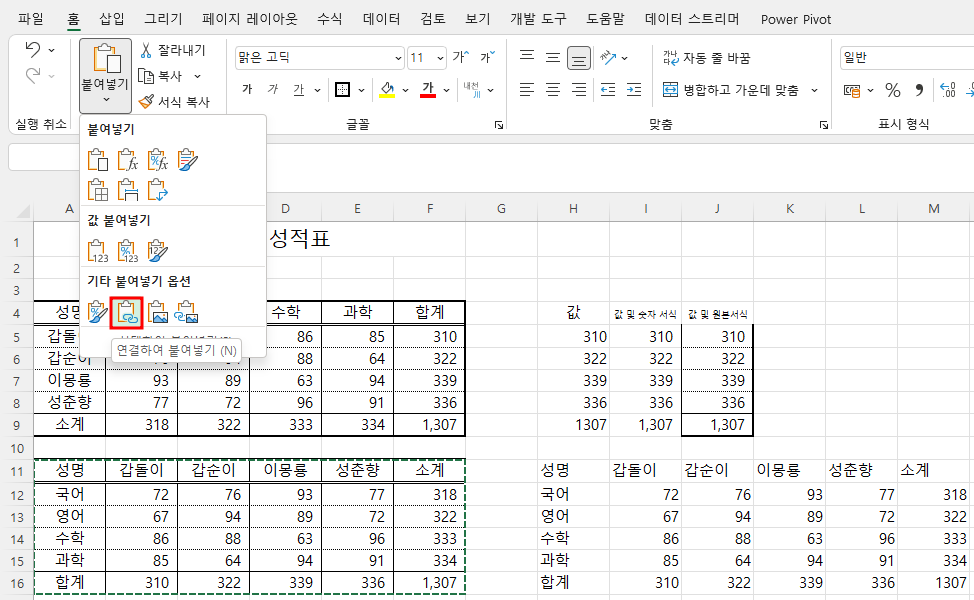
③ H11셀의 수식을 보면 =A11이라고 A11의 값을 가져오도록 되어 있습니다. M16셀까지 모두 동일합니다.
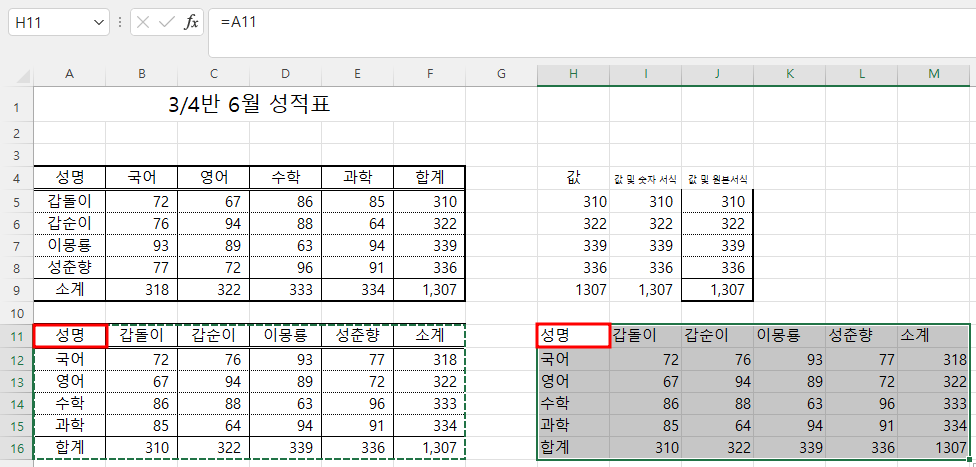
서식은 붙여넣기가 안되므로 서식 복사 또는 '서식 붙여넣기'를 적용해야 합니다.
'Excel' 카테고리의 다른 글
| 엑셀 배우기(16) - 글꼴, 굵게, 기울임꼴, 글자 크기, 밑줄, 글자 색, 색 채우기, 취소선, 위 첨자, 아래 첨자 (0) | 2022.07.28 |
|---|---|
| 엑셀 배우기(15) - 복사, 붙여넣기, 선택하여 붙여넣기(3) (0) | 2022.07.27 |
| 엑셀 배우기(13) - 복사, 붙여넣기, 선택하여 붙여넣기(1) (0) | 2022.07.25 |
| 엑셀 배우기(12) - 테두리, 행 높이, 열 너비, 셀 병합(2) (0) | 2022.07.22 |
| 엑셀 배우기(11) - 테두리, 행 높이, 열 너비, 셀 병합(1) (0) | 2022.07.21 |